
外付け小型SSDからUbuntuを起動
近頃、外付けSSDが超小型化して来たので、それを使ってUbuntuをポータブル化してみました。
外付けSSDに自分だけのUbuntu環境を構築し、USBブートして運用します。
PCさえあればどこでもポータブルにUbuntuを持ち運べます。
使用した外付けSSDはバッファロー社製で500GBで1万円を切る価格で購入できます。
USB3.2(Gen2)に対応しており、Webサイトの情報では約600MB/sの読み込み速度を実現しており、USBブートでUbuntuを運用するのに十分な性能を有していると思われます。
SSDとUSB3.2(Gen2)対応により、Read約600MB/sの高速転送を実現
USB SSDにUbuntu22.04.3 LTSをインストールする
インストール用のLive USBを作成する
Ubuntuの公式WebサイトからUbuntu Desktop 22.04.3 LTSの最新バージョンのISOファイルをダウンロードします。
USBメモリへダウンロードしたISOファイルを書き込みます。
お使いのPCに合わせてISO書き込みソフトを使ってください。
例えば、Windows OSの場合はRufusが使いやすく評判も良いようです。
macOSやUbuntuなどのOSの場合はbalenaEtcher をお使いください。EtcherはmacOSやUbuntu以外にもWindowsでも動作します。
USBメモリは8GB以上の容量があれば比較的古くアクセススピードが遅いものでも構いません。
インストール用のLive USBの作成は以下の記事を参照してください。
作業用のPCを用意する
Ubuntuブート可能なUSB SSDを作成するために作業用のPCを用意します。
ここで注意したいのは、この作業は作業用のPCにインストールされている既存システムを破壊してしまう可能性があります。
そのような失敗を避けるために、作業用のPCのストレージ(内蔵SSDなど)を全て物理的に取り外しておくのが安全です。
Ubuntuインストール用のLive USBとインストール先のUSB SSDだけをPCに挿して作業するのが安全です。
インストールの実行
インストール用のLive USBとUSB SSDを挿した状態で、作業用PCの電源を入れます。
BIOSメニューからLive USBを指定してブートするとUbuntuのインストール画面が表示されます。
その後は、指示に従って進めればUSB SSDにUbuntu22.04.3 LTSがインストールされるはずです。
USB SSDから起動する
PCにUSB SSDを挿し、BIOSメニューからUSB SSDを指定してブートするとUbuntu22.04が起動します。
ベンチマーク
ディスク性能
ベンチマークの結果は内蔵SSDに比べ、外付けSSDは読み込み、書き込みともに10倍程度遅いが、Ubuntuを使った体感はそれほど遅く感じない。
sudo add-apt-repository ppa:jonmagon/kdiskmark
sudo apt update
sudo apt install kdiskmark
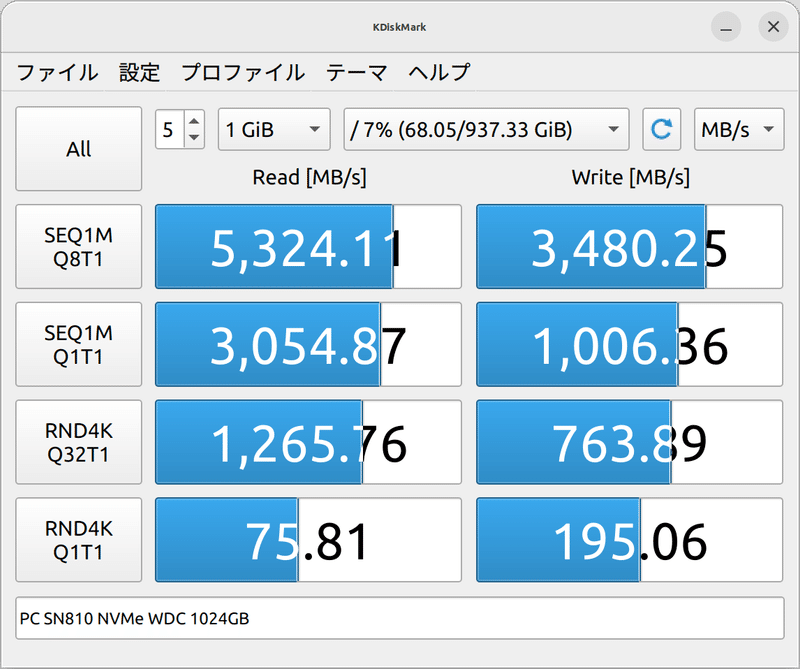
グラフィック性能
内蔵SSDから起動した場合も外付けSSDから起動した場合も変わらない
内蔵SSDから起動した場合
XPS-15:~$ __GL_SYNC_TO_VBLANK=0 glxgears
61001 frames in 5.0 seconds = 12200.115 FPS
61226 frames in 5.0 seconds = 12244.740 FPS
63132 frames in 5.0 seconds = 12626.238 FPS
...外付けSSDから起動した場合
vblank_mode=0 glxgears
69079 frames in 5.0 seconds = 13815.697 FPS
73121 frames in 5.0 seconds = 14623.913 FPS
...参考にした記事
この記事が気に入ったらサポートをしてみませんか?
